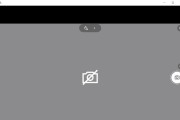电脑图标自动闪动是不少用户在使用计算机过程中可能遇到的问题,它不但令人困惑,而且可能会分散注意力甚至影响工作。本文将深入探讨电脑图标自动闪动的原因,并提供一系列解决方案,帮助您彻底解决此问题。
电脑图标为何会自动闪动?
电脑图标的自动闪动可能是由多种原因导致的,了解这些原因有助于我们找到有效的解决方案。
1.显示卡驱动问题
最常见的情况是显示卡驱动程序过时或损坏,这会导致显卡与操作系统之间的通讯出现问题,从而在界面上产生异常现象,如图标闪烁。
2.显示器问题
显示器硬件故障或与电脑连接不稳定也可能导致图标在屏幕上闪动。这种情况通常出现在使用老旧显示器或显示器连接线接触不良时。
3.系统兼容性问题
某些应用程序或系统更新可能会与现有系统配置不兼容,造成图标显示异常。
4.多显示器设置
如果你的电脑连接了多个显示器,不当的设置也可能导致图标闪动。屏幕分辨率设置不一致或显示设置错误也可能导致此问题。

如何解决电脑图标自动闪动的问题?
解决方案一:更新显示卡驱动程序
保持显示卡驱动程序的最新状态是解决图标闪动问题的有效手段。你可以手动更新驱动程序,或者使用驱动程序更新软件来进行更新。
步骤:
1.打开设备管理器。
2.点击“显示适配器”类别展开。
3.右键点击你的显示卡设备,选择“更新驱动程序”。
4.选择自动搜索更新的驱动程序软件,并按照提示操作。
解决方案二:检查显示器连接
确保显示器连接线牢固连接,没有损坏。更换一条新的连接线或检查HDMI、DVI、VGA等端口是否有损坏也是一个好办法。
步骤:
1.关闭电脑和显示器电源。
2.检查并确保所有连接线未损坏且已牢固插入。
3.开启显示器和电脑,查看图标是否仍然闪动。
解决方案三:调整系统设置
有时,重新设置系统显示选项或调整显示设置可以解决问题。
步骤:
1.在搜索框输入“显示设置”并打开相应选项。
2.检查分辨率和缩放设置是否正确。
3.如果使用多个显示器,检查“多显示器”设置是否正确配置。
解决方案四:回滚驱动程序或重装操作系统
如果以上步骤都无法解决问题,可能需要回滚显示卡驱动程序到之前的版本,或者在极端情况下,重装操作系统。
步骤:
1.在设备管理器中选择“显示适配器”,右键点击你的显示卡设备,选择“属性”。
2.切换到“驱动程序”标签页,选择“回退驱动程序”。
3.如果决定重装操作系统,请首先备份重要数据,然后按照操作系统安装指南进行操作。

常见问题与实用技巧
Q:电脑图标频繁闪动是否会影响电脑的寿命?
A:一般情况下,图标闪动不会直接对电脑硬件造成损害。但如果闪动是由于硬件故障导致的,例如显卡或显示器损坏,那么应及时维修或更换以避免进一步的损害。
Q:如果更新驱动程序后图标仍然闪动怎么办?
A:如果更新驱动程序后问题仍然存在,建议检查显卡是否有物理损坏或者考虑寻求专业技术支持进行详细诊断。

结语
通过以上方法,您应该能够解决电脑图标自动闪动的问题。重要的是要保持系统和驱动程序的及时更新,并定期检查硬件设备的状态。如果问题复杂或持续存在,请及时联系专业技术人员进行检查和维修。综合以上所述,希望您能够享受一个无干扰的电脑使用体验。
标签: #笔记本电脑